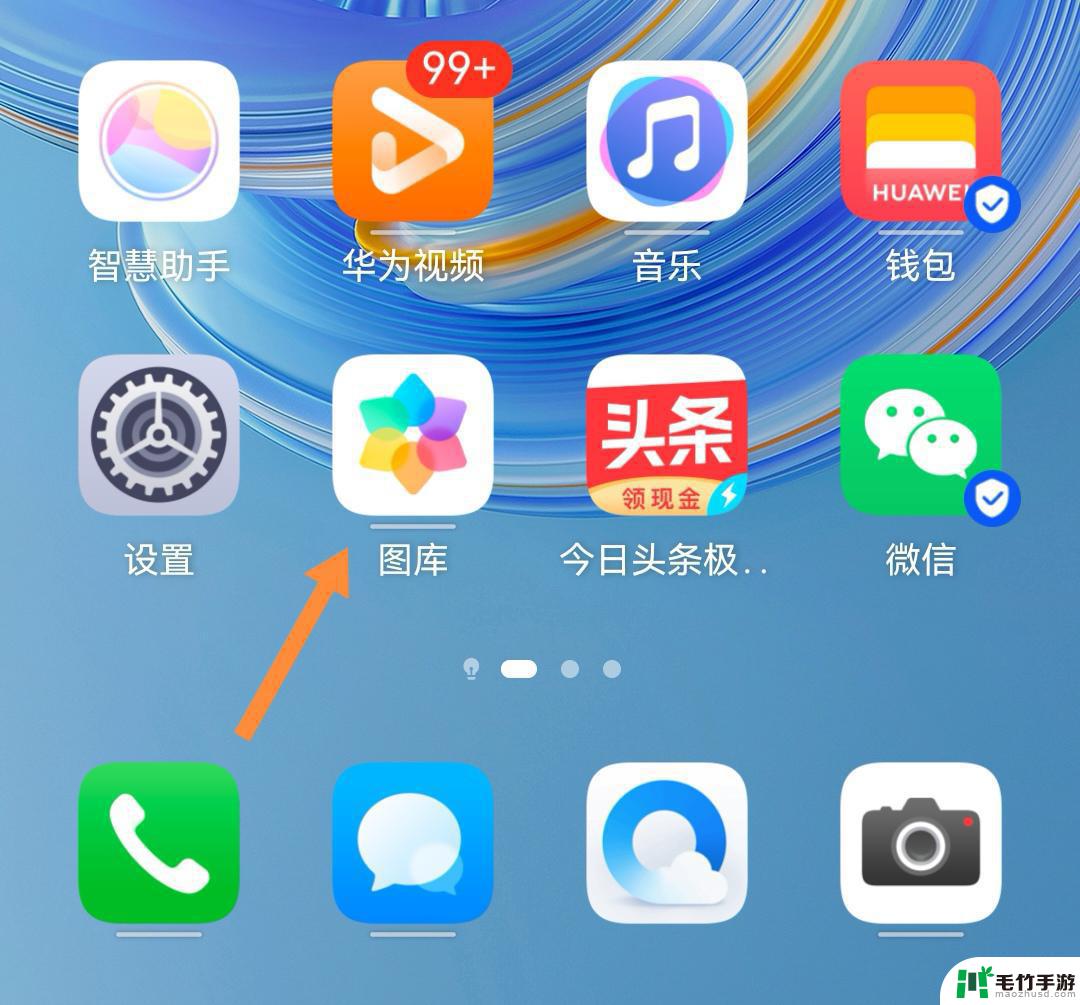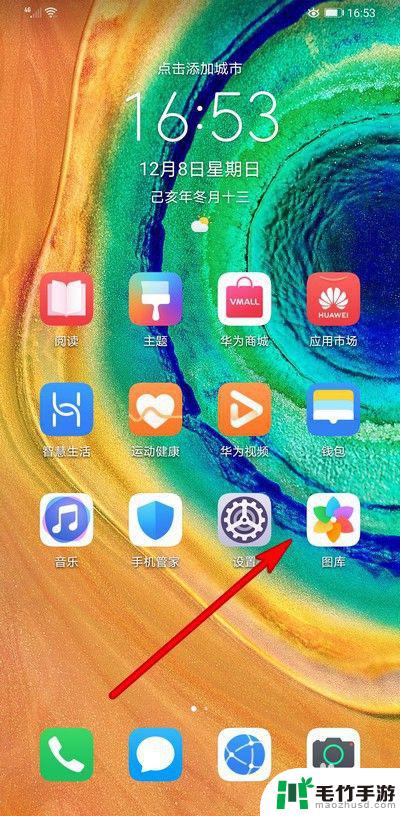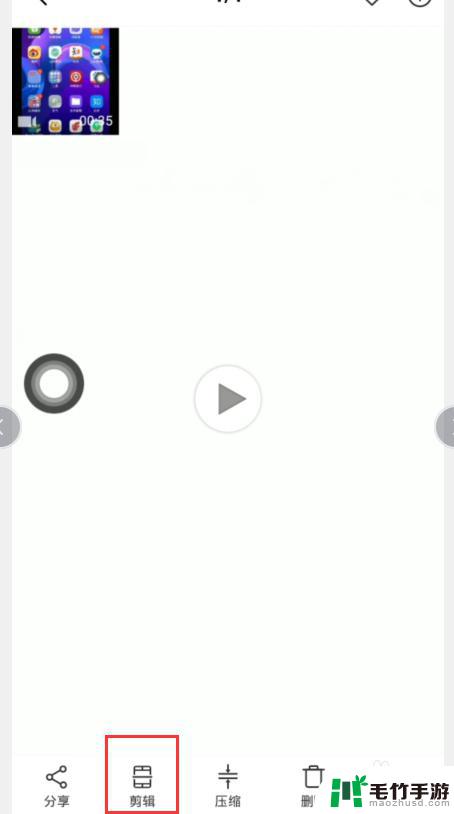华为手机图库视频如何剪接
时间:2024-07-02来源:毛竹手游作者:佚名
在当今社交媒体充斥着各种精彩视频的时代,如何用华为手机轻松剪辑出自己的视频成为了许多人的需求,华为手机图库提供了丰富的视频剪辑功能,让用户可以轻松实现视频剪辑、添加特效、调整音频等操作。接下来我们就来详细介绍一下华为手机剪辑视频的步骤,让您能够轻松制作出令人惊艳的视频作品。
华为手机剪辑视频步骤详解
操作方法:
1.解锁华为手机后,在桌面点击【图库】功能。
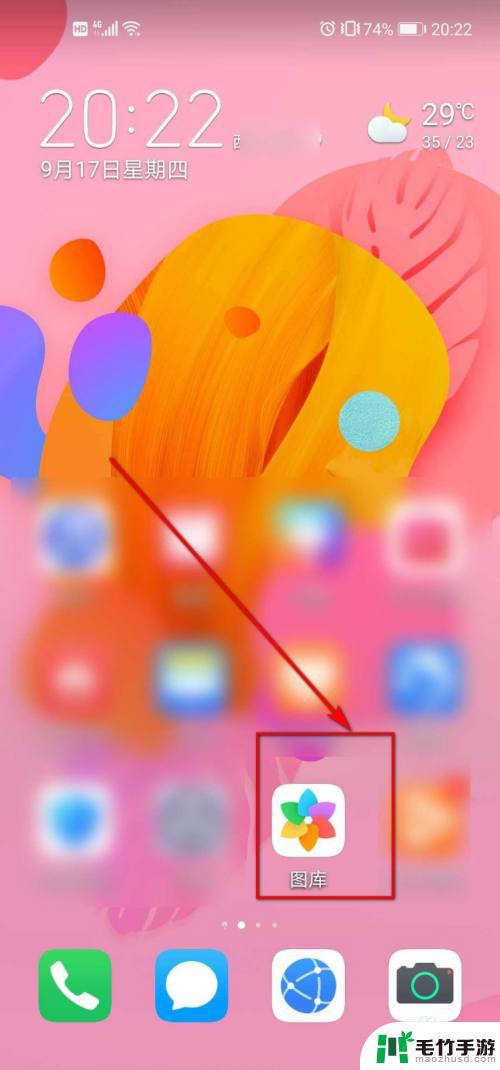
2.进入图库默认的界面后,单击右上角竖立的三个点图标。
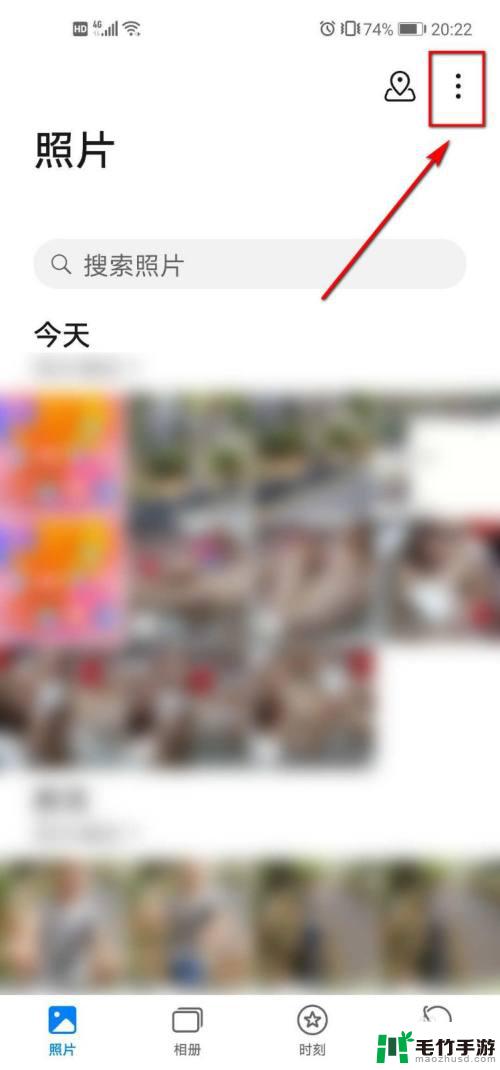
3.在弹出的列表中,我们单击【创作影片】选项。
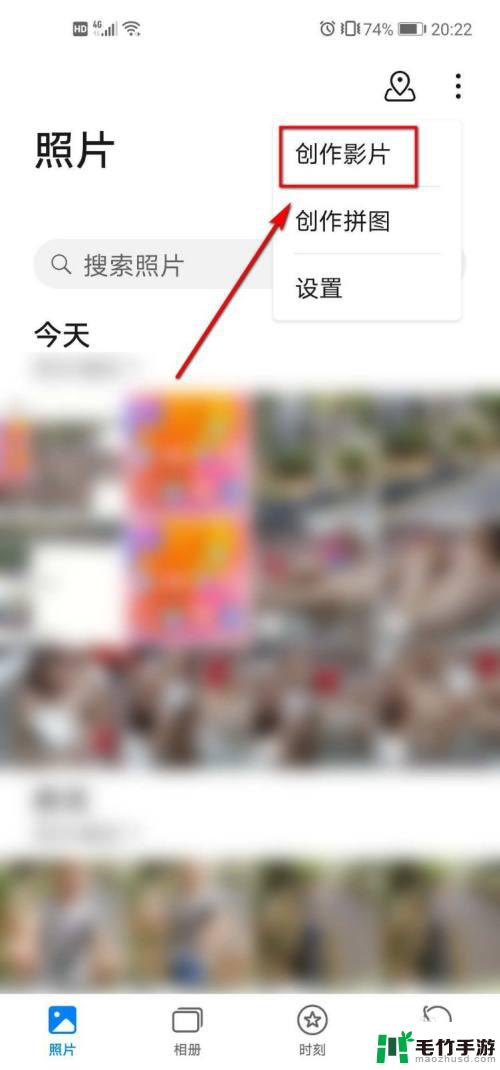
4.找到要剪辑的视频,勾选它,然后单击【开始制作】按钮。
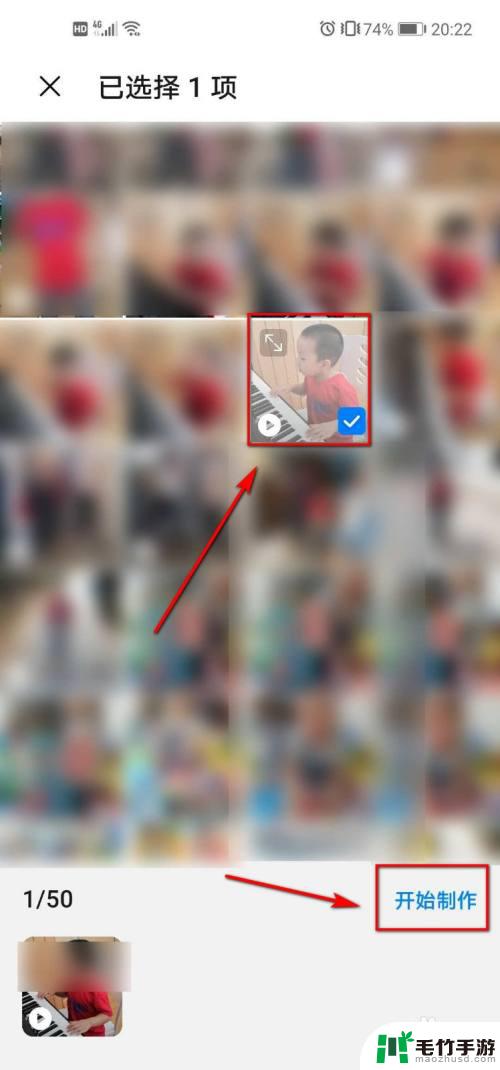
5.切换到新的界面后,点击右上角的【剪辑视频】图标。

6.先通过移动如图所示的图片来选定好要剪辑的内容区域。
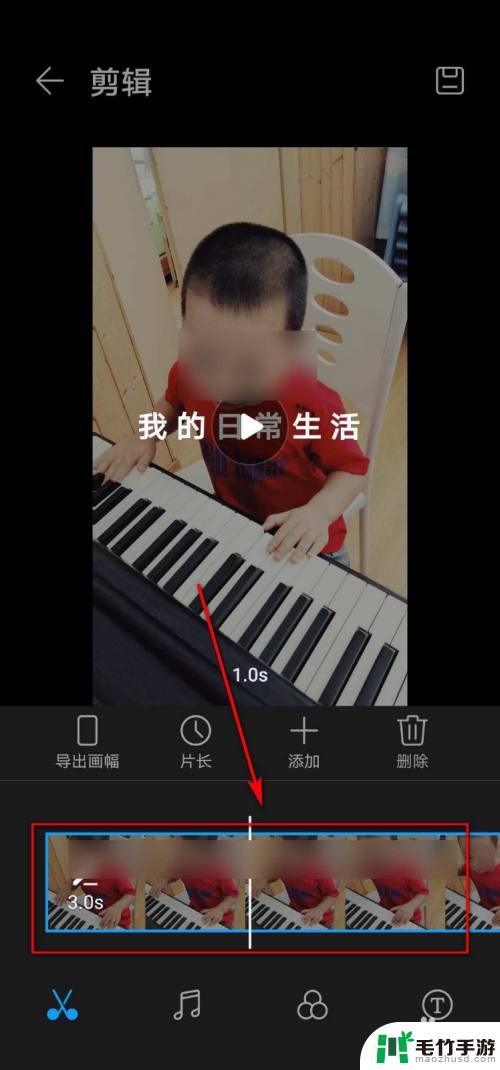
7.接着点击底部的音乐图标,然后对背景音乐进行选择。
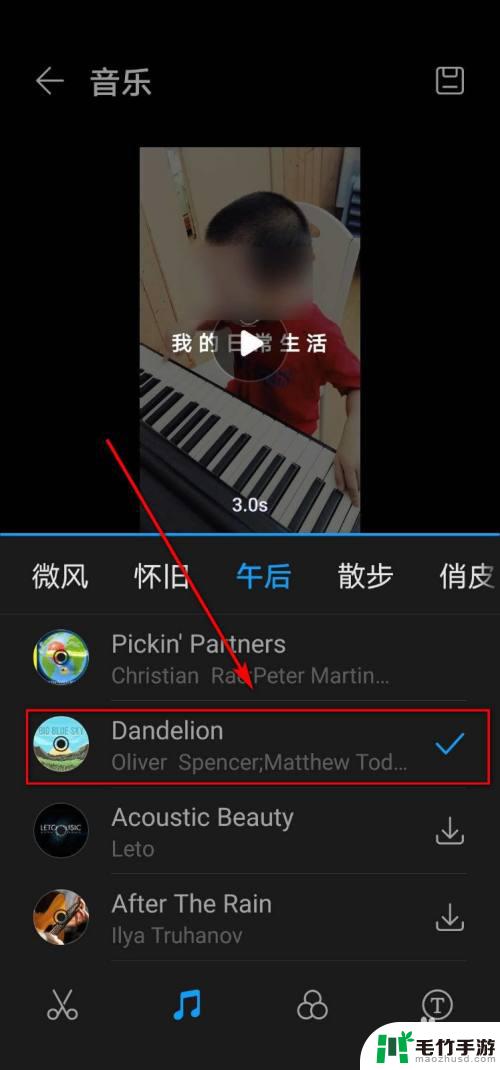
8.再点击底部的【T】图标,对片头片尾的文字样式进行设定。
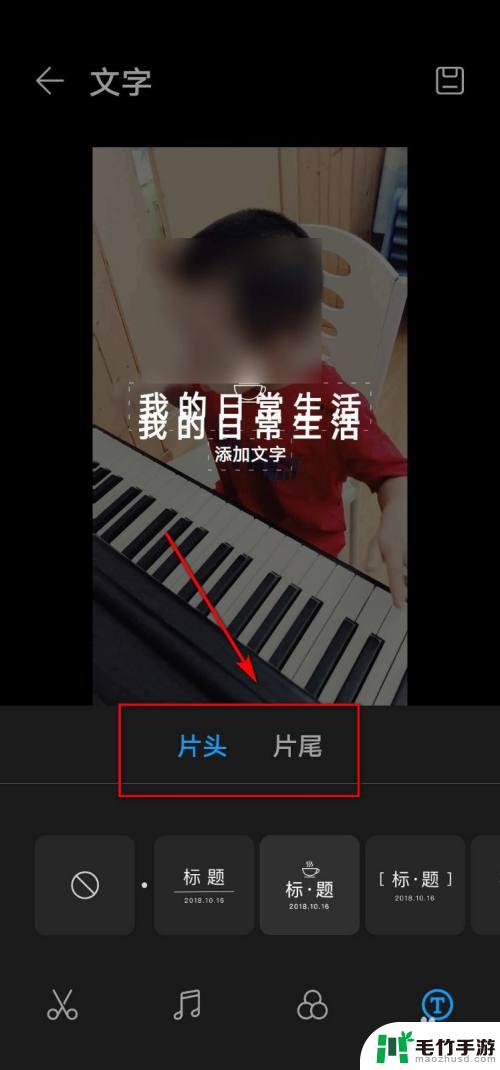
9.当视频剪辑好了之后,直接单击右上角的【保存】图标。将其导入图库,再进行保存或分享即可。
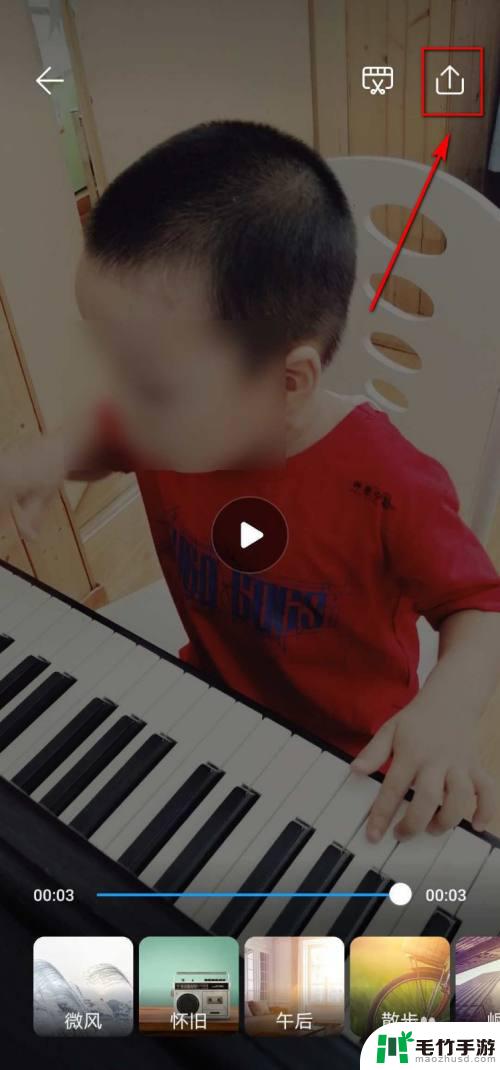
以上就是关于华为手机图库视频如何剪接的全部内容,如果有遇到相同情况的用户,可以按照小编的方法来解决。